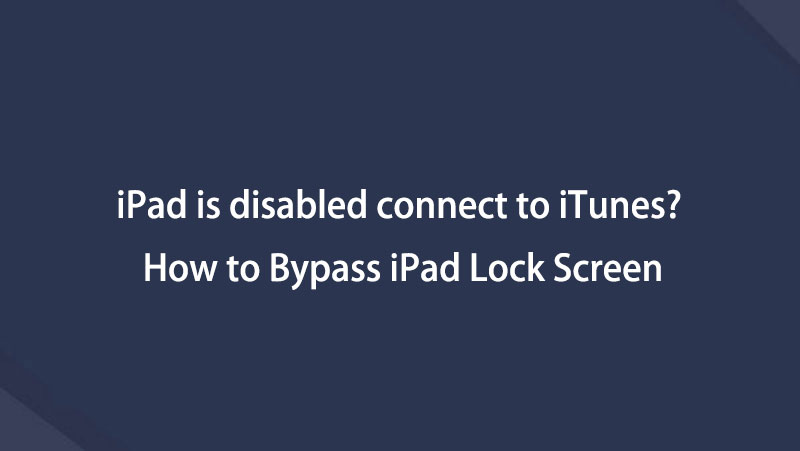- Odemkněte Apple ID
- Bypass iCloud aktivace zámku
- Doulci iCloud Unlocking Tool
- Odemkněte iPhone od výrobce
- Vynechejte přístupový kód pro iPhone
- Obnovte heslo pro iPhone
- Odemkněte Apple ID
- Odemkněte iPhone 8 / 8Plus
- Odstranění zámku iCloud
- iCloud Unlock Deluxe
- iPhone Lock Screen
- Odemkněte iPad
- Odemkněte iPhone SE
- Odemkněte Tmobile iPhone
- Odstraňte heslo Apple ID
Snadné opravy pro deaktivovaný iPad Připojte se k iTunes efektivně
 Aktualizováno dne Lisa Ou / 30. ledna 2023, 11:10
Aktualizováno dne Lisa Ou / 30. ledna 2023, 11:10Můj iPad je deaktivován a nelze se připojit k iTunes. Včera večer jsem změnil svůj přístupový kód a teď ho nemohu odemknout, protože si to už nepamatuji. Udělal jsem několik pokusů, ale skončilo to pouze deaktivací. Existuje jiný způsob, jak to opravit kromě připojení k iTunes?
Vidíte na svém zařízení zprávu o deaktivaci iPadu a říká vám, abyste jej připojili k iTunes? Pokud ano, pravděpodobně jste se již pokusili zadat několik nesprávných přístupových kódů za sebou. Na konci vás obrazovka požádá o připojení k iTunes, abyste mohli problém vyřešit. Pro mnoho lidí to však dělá potíže, zatímco jiní tuto metodu z nějakého důvodu neupřednostňují. Je to zcela pochopitelné, protože je známo, že iPad má opravdu pomalý výkon na počítačích, zejména na Windows. Otázkou je, jaké další metody můžete použít, pokud nemůžete na svém zařízení ovládat iTunes?
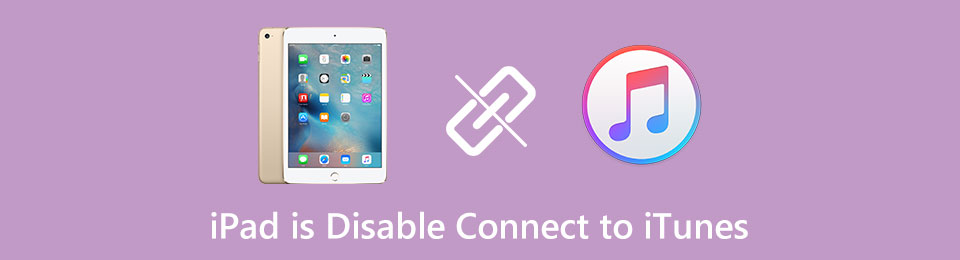
Naštěstí existují i jiné způsoby. A jak zkoumáme, narazili jsme na nejlepší software a zahrnuli jej do tohoto článku. Dozvíte se o tom později, abyste svůj problém snadno vyřešili. Ale v prvních částech se nejprve podívejte, proč k takovému problému dochází na vašem iPadu. Pak následujte věci, které můžete udělat, když se to stane. Věřte, že níže uvedené písemné informace jsou spolehlivé a můžete se na ně kdykoli spolehnout. Pokračujte ve čtení dále a začněte proces opravy vašeho deaktivovaného iPadu.

Seznam příruček
Část 1. Proč je iPad deaktivován Připojte se k iTunes
Hlavním důvodem, proč se na obrazovce zobrazuje „iPad vypnut. Připojit k iTunes“, je příliš mnoho pokusů o zadání hesla. Když zapomenete přístupový kód svého iPadu, obvykle se pokusíte zadat různé, dokud ho nezískáte. Štěstí však nemusí být na vaší straně a zůstanete u této deaktivované zprávy. Nebo si děti ve vašem domě chtěly hrát na vašem iPadu, když jste nebyli poblíž. A protože neznali přístupový kód, pokusili se ho několikrát uhodnout, dokud nedosáhl svého limitu.
Za normálních okolností vám iPad dá 5 pokusů o zadání přístupového kódu. Když však dosáhnete 6 pokusů, iPad začne z bezpečnostních důvodů zobrazovat zprávy na obrazovce. První, co uvidíte, je "iPad vypnut. Zkuste to znovu za 15 minut." Po jedné minutě vám nabídne další pokusy, dokud neuvidíte další zprávu „iPad je zakázán. Zkuste to znovu za 5 minut.“ Poté se zobrazí "iPad je zakázán. Zkuste to znovu za 60 minut." půjde dál. Když uplyne hodina a stále nedostanete heslo, zobrazí se zpráva o připojení k iTunes.
FoneLab Pomáhá odemknout obrazovku iPhone, odebere Apple ID nebo jeho heslo, odstraní čas obrazovky nebo přístupový kód v sekundách.
- Pomáhá odemknout obrazovku iPhone.
- Odstraní Apple ID nebo jeho heslo.
- Odstraňte čas obrazovky nebo přístupový kód omezení v sekundách.
Část 2. Co dělat, když je iPad deaktivován Připojte se k iTunes
Hlavním řešením pro deaktivovaný iPad je, jak naznačuje zpráva, připojit jej k iTunes. Pamatujte, že váš iPad by měl být synchronizován se softwarem. Pokud ne, tato metoda pro vás nebude fungovat, protože budete předem požádáni o potvrzení připojení. Zařízení iOS, jako je iPad, používají iTunes k obnovení zařízení, když se vyskytne nějaký problém, jako je tento. Díky tomu je proces odemykání velmi snadný, protože váš účet iTunes slouží jako další způsob přístupu k vašemu zařízení. Tato metoda však zahrnuje zálohování a obnovu dat na vašem iPadu. Může to tedy trvat dlouho, zvláště pokud máte na svém zařízení uloženo velké množství dat.
Věnujte pozornost následujícím pokynům níže, abyste provedli hlavní řešení na iPadu je zakázáno připojení k problému iTunes:
Krok 1Stáhněte si instalační soubor iTunes do počítače a poté proveďte proces rychlé instalace. Poté připojte uzamčený iPad pomocí kabelu USB k počítači, jakmile se program spustí.
Krok 2Zálohujte data uložená ve vašem iPadu pomocí iTunes. Jakmile budete hotovi, přejděte na Shrnutí sekce na vašem iTunes a stiskněte Obnovit iPad tab. Tím se odstraní obsah a nastavení zařízení včetně zámku. Poté proveďte nastavení pro obnovení dat.
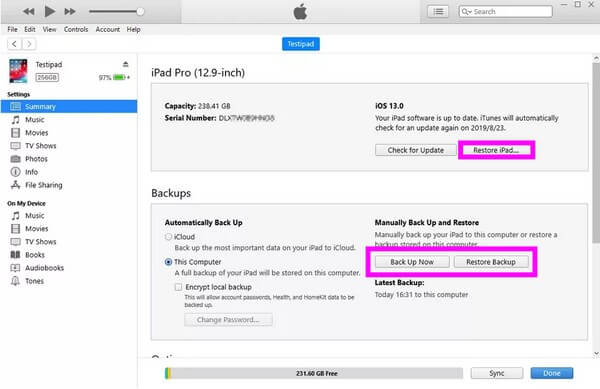
Část 3. Jak odemknout deaktivovaný iPad pomocí FoneLab iOS Unlocker
Mezitím, když narazíte na zprávu, iPad deaktivuje připojení k iTunes, ale po připojení se nic nestane; zkuste použít profesionální nástroj. FoneLab iOS Unlocker je software, který to umí odstraňte jakýkoli zámek to vás na vašem zařízení trápí. K vyřešení problému nepotřebujete heslo ani iTunes. Vše, co potřebujete, je tento nástroj a jednoduché kroky, které budete dodržovat, abyste mohli program používat. Mezi všemi ostatními odemykacími programy, FoneLab iOS Unlocker má jednu z nejvyšších úspěšností při odstraňování jakéhokoli zámku. Funguje na 4 a 6místných heslech, Face ID, Touch ID a heslech zámku obrazovky. Můžete to udělat pouze několika kliknutími velmi rychle. Budete znát a získat dovednosti v používání tohoto nástroje, jakmile si jej nainstalujete do počítače.
FoneLab Pomáhá odemknout obrazovku iPhone, odebere Apple ID nebo jeho heslo, odstraní čas obrazovky nebo přístupový kód v sekundách.
- Pomáhá odemknout obrazovku iPhone.
- Odstraní Apple ID nebo jeho heslo.
- Odstraňte čas obrazovky nebo přístupový kód omezení v sekundách.
Věnujte pozornost níže uvedeným bezproblémovým pokynům, abyste získali dovednosti, jak odemknout deaktivovaný iPad bez iTunes pomocí FoneLab iOS Unlocker:
Krok 1Prozkoumejte oficiální stránky FoneLab iOS Unlocker a uvidíte Stažení zdarma tlačítko v levé dolní části stránky. Klepnutím na něj uložíte kopii souboru softwaru do zařízení. Klepnutím na něj po dokončení stahování zahájíte instalaci. Nezapomeňte mu udělit oprávnění k provádění změn na vašem zařízení, aby se proces mohl spustit. Poté začněte spouštět program na vašem počítači.
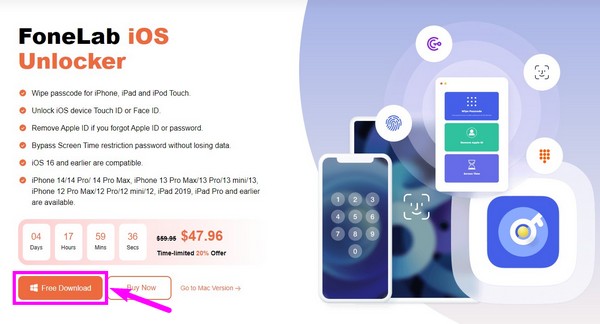
Krok 2Vyberte Vymazat přístupový kód pole v horní části od hlavních funkcí, které vidíte v primárním rozhraní FoneLab iOS Unlocker. Můžete použít další funkce, Odebrat Apple ID a Čas u obrazovky, pokud je budete potřebovat později.
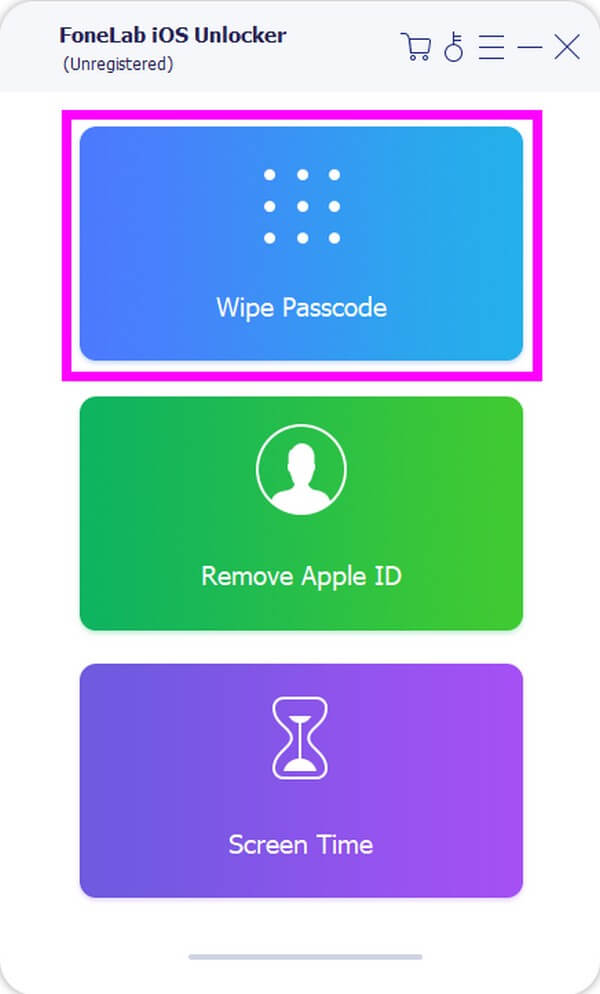
Krok 3Propojte svůj deaktivovaný iPad kabelem USB s počítačem, aby program získal přístup k vašemu zařízení. Poté klikněte na Home přejděte na další rozhraní. Vyberte správnou kategorii zařízení, typ a model vašeho iPadu. Poté klikněte na Home
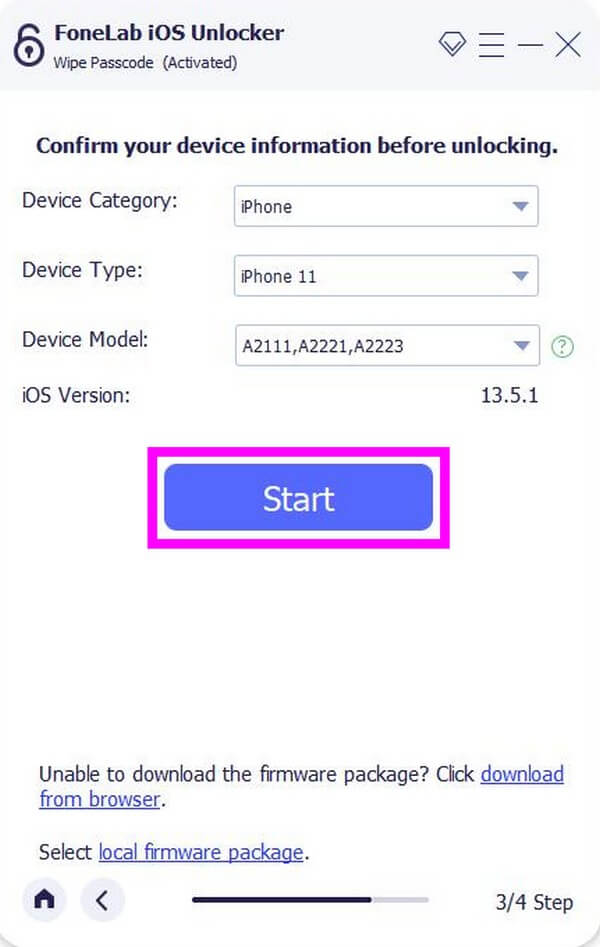
Krok 4Program začne stahovat firmware. Až bude hotovo, stiskněte Unlock knoflík. Další rozhraní bude vyžadovat zadání 0000 na baru. Nakonec klikněte Unlock konečně opravit a získat přístup k vašemu deaktivovanému iPhone.
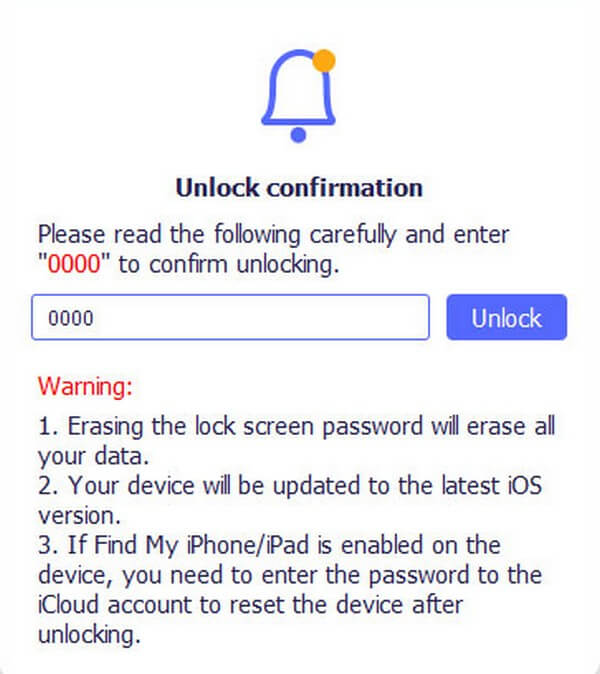
FoneLab Pomáhá odemknout obrazovku iPhone, odebere Apple ID nebo jeho heslo, odstraní čas obrazovky nebo přístupový kód v sekundách.
- Pomáhá odemknout obrazovku iPhone.
- Odstraní Apple ID nebo jeho heslo.
- Odstraňte čas obrazovky nebo přístupový kód omezení v sekundách.
Část 4. Nejčastější dotazy týkající se opravy deaktivovaného iPadu
1. Může iTunes opravit iPad je zakázaný připojit se k iTunes, které se na iPadu nikdy nesynchronizovaly?
Ne, to nejde. iTunes mohou tento problém vyřešit pouze v případě, že je váš iPad synchronizován s vaším účtem iTunes. Pokud ne, neexistuje způsob, jak s ním iPad odemknout. V takovém případě nemůžete také provádět zálohování, obnovení a obnovení.
2. Je možné opravit deaktivovaný iPad pomocí Face ID?
Ano. Je to však možné pouze v případě, že jste si na iPadu předem nastavili Face ID. Pokud jste od té doby používali pouze přístupový kód jako zámek obrazovky, tato metoda nebude vůbec fungovat.
3. Podporuje FoneLab iOS unlocker iPad mini?
Ano. FoneLab iOS Unlocker má širokou škálu podporovaných zařízení. To zahrnuje všechny modely iPadu, jako je iPad mini, iPad mini 3, iPad mini 4, iPad mini s Retina displejem a další. Může také vymazat přístupové kódy pro iPhone a zařízení iPod.
FoneLab iOS Unlocker vám pomůže snadno vymazat přístupový kód, odstranit Apple ID a časově omezit přístupový kód.
- Otřete přístupový kód pro iPhone, iPad a iPod Touch.
- Pokud jste zapomněli Apple ID nebo heslo, odeberte Apple ID.
- Bypass Screen Časové heslo pro omezení času bez ztráty dat.
Pokud narazíte na další problémy s různými zámky na vašem iPadu, iPhonu nebo iPodu Touch, neváhejte a vyzkoušejte FoneLab iOS Unlocker. Jeho účinnost je již zaručena mnoha uživateli.
Níže je pro referenci videonávod.